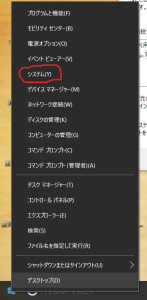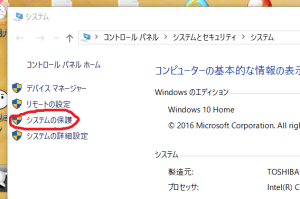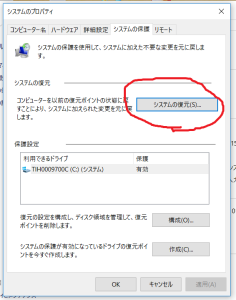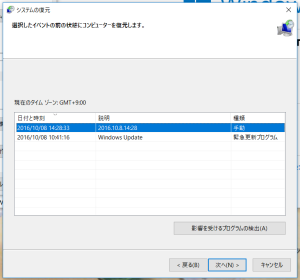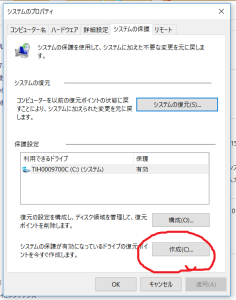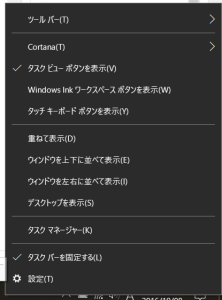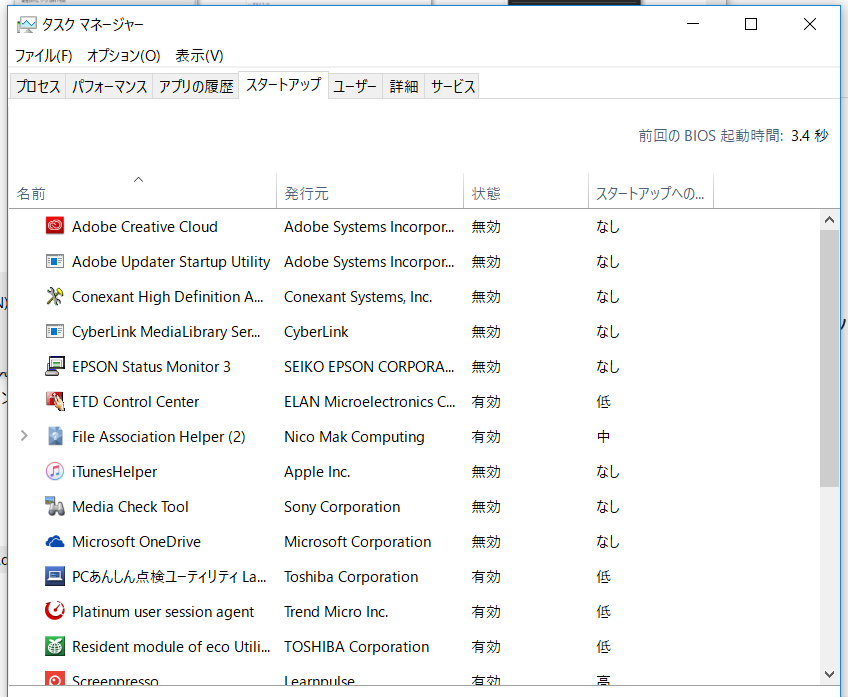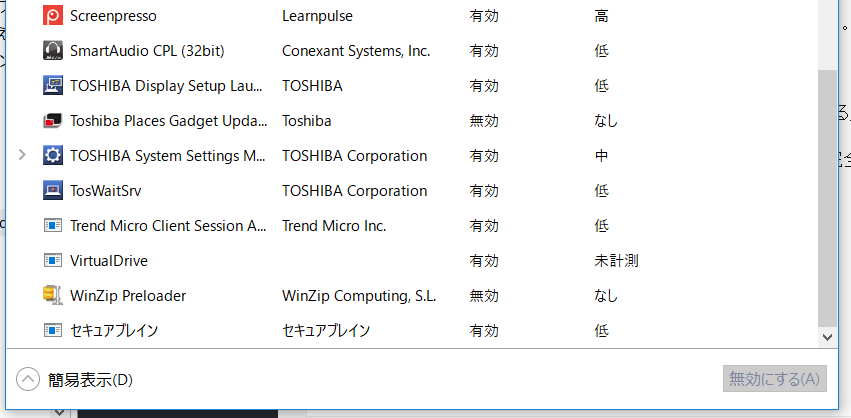一昨日、パソコンを閉じる際「更新してからシャットダウンする」という項目がでた。
選択すると、数時間かかって更新していた。
その後開こうとすると、今度は更新した情報を構成しますと出て、さらに数時間かかっていた。
その後不具合がいくつか出たのでパソコンメーカーの東芝に問い合わせた。
今回出た不具合、アップデート前にした方がいいことを紹介。
起きた不具合
シャットダウン時に出た更新情報をそのまま実行したが、その後フリーズが起きたり、起動が遅くなったり、エクセルの表がずれたりと不具合が起きた。
東芝に問い合わせると、昨夜おこなったwindows10の半年に一度の大型アップデートのせいだろうとのこと。
なんの更新か分からずおこなってしまったが、windows10の更新だったらしい。
どおりで時間がかかるわけだ。
改善方法
改善方法として提示されたのが、アップデート前に戻すということ。
更新や新しく何かをインストールしたときなどに、自動でその前の状態を「復元ポイント」としてパソコンが保存しているという。
復元の方法
①左下のスタートマークで右クリックしシステムを選択
②システムの保護を選択
③システムの復元を選択
④復元したい日時を選択して次へに進む
このように進む。
しかし私の場合、復元しようとしたところ、2時間前のポイントがあっただけで、アップデート前のは残っていなかった。
そのためアップデート前には戻せなかった。
アップデート前にした方がいいこと
2のところでアップデート前に戻そうとしたが、戻せなかった。
こうならないために、アップデート前には手動で復元ポイントを作っておいた方がいいとのこと。
そうすれば、もしも不具合が出た場合に戻せるとのこと。
復元ポイントの作成方法
①②は上記と同様
③作成を選択
④自分で分かるように題名を付け(日時など)、作成をクリック
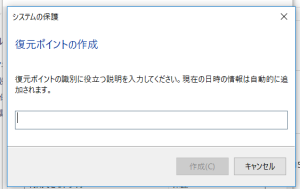
これで作成されるので、アップデート後、もしもおかしくなったら、この時点まで戻すことができる。
改善のために実際に行ったこと
結局、アップデート前に戻せなかった。
どうしても戻したいなら、パソコンを初期化するしかないと言われた。
けれど、フリーズは一回だけだったので様子見することにした。
オペレーターと話している間、再度「更新してからシャットダウンする」という項目が出て、実施してみた。
実施後、その項目はなくなったので、どうやらまだアップデートが完全ではなく、これで完全に終了したのかも知れないとのこと。
これで安定するかも知れないと。
多少起動時間が早くなった。
それでも、最初に立ち上がる不必要なソフトを停止すればもう少し早くなるということで、立ち上がり時のソフト立ち上がりの停止をいくつかおこなった。
スタートアッププログラムの選択手順
①一番下のタスクバーの何もないところで右クリックをする
②タスクマネージャーを選択
③スタートアップを選択し、不必要なものを「無効」にする。
教えてもらいながら無効にする操作をおこなったのがこちら。
こんな感じの設定でいいとのこと。
あとは、エクセルについてはマイクロソフト社に問い合わせるように言われた。
問い合わせて直すことができた。
⇒エクセルの表の印刷範囲の設定がずれた原因|windows10の更新による不具合
もしこれでまたフリーズなどが起こるようであれば、その時は初期化しなくてはいけないかもしれない。
windows10の更新は自動で行われるので止められないと言われた。
それに、普通は更新しても何も問題はないと。
何があるか分からないので、今度からはいつでも戻せるように復元ポイントを作っておこうと思う。